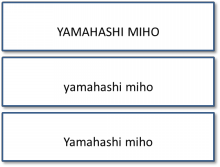前回ご紹介したショートカットキー
意識的に使うようにしていますか?
意識的に使わなければ体は覚えないので
是非、積極的に使ってみてくださいね。
今回も、機能レクチャーはお休みして
これを知ったら作業時間短縮![]()
![]() な、
な、
ショートカットキーをご紹介したいと思います。![]()
皆さん、PowerPointを立ち上げて
一緒にやってみて下さい☆
注意書きなど付け加えの説明が必要な時に
単語の上に(1)や*などをつけます。
それを上付きにするショートカットキー:
上付きにしたい単語を選んで
「Shift」+「Ctrl」+「+」
(もう一度押すと上付きが解除されます)
下付きにする:
下付きにしたい単語を選んで
「Ctrl」+「+」
(もう一度押すと下付きが解除されます)
段落を付けずに改行する:
「Shift」+「Enter」
(箇条書きでブレットをつけている時に、行だけを変えたい時は、
Shiftを押しながらEnterを押して改行して下さい)
英単語を、全て大文字、もしくは全て小文字、もしくは文頭のみ大文字
にする:
対象の単語を選んで
「Shift」+「F3」
(押す度に繰り返されます)
Microsoft Office共通のショートカットキー
文章を太字にする:
太字にしたい文章を選択して
「Ctrl」+「B」
文章をイタリック(斜め字)にする:
斜め字にしたい文章を選択して
「Ctrl」+「I」
文章にアンダーライン(下線)を引く:
下線を引きたい文章を選択して
「Ctrl」+「U」
今回は、7つのショートカットキーをご紹介しました。
使わないと忘れちゃうので
積極的に使って
覚えて
作業時間を短縮し
余った時間で
違うお仕事に注力したり
自分の時間に使って下さいね![]()